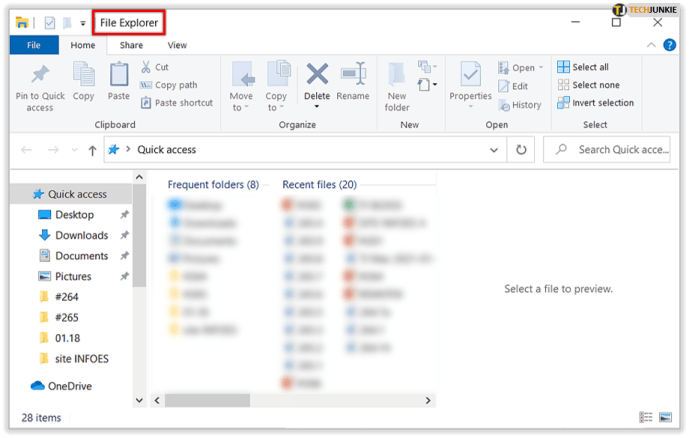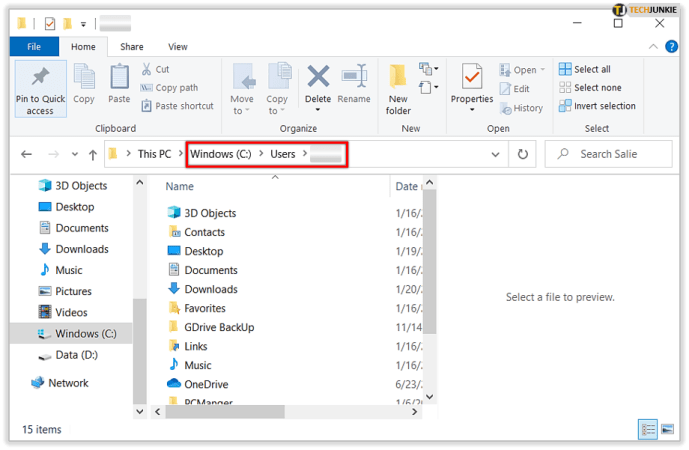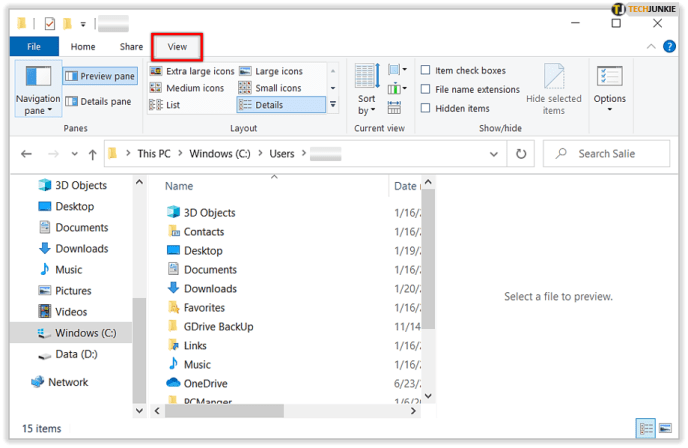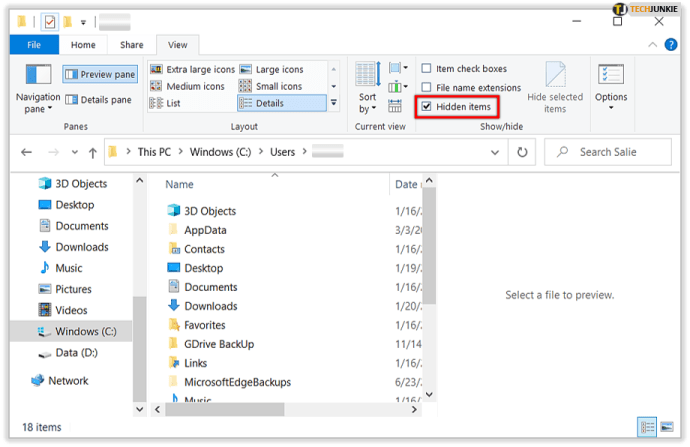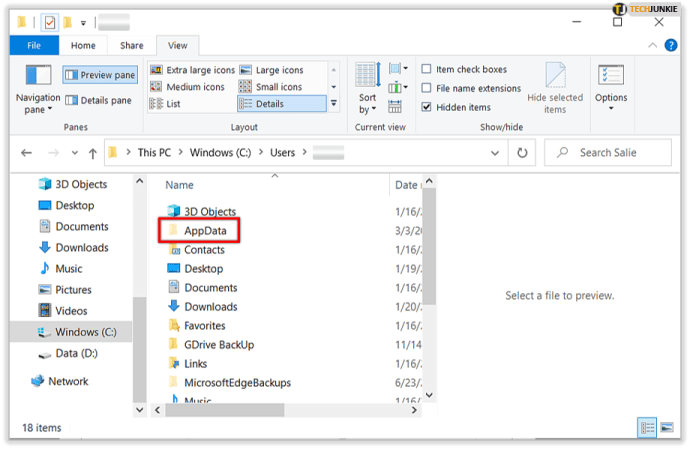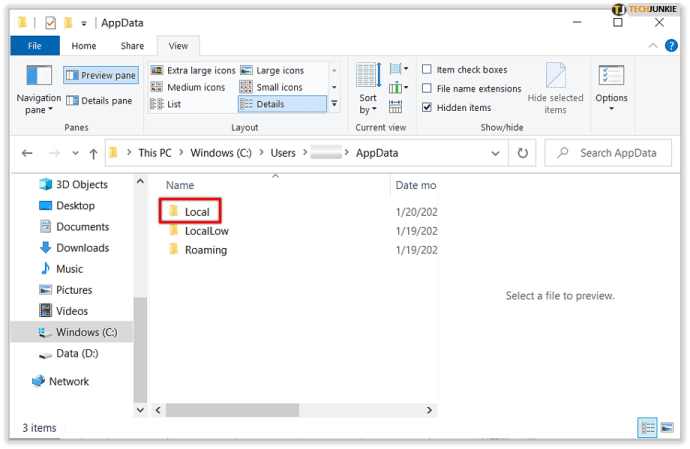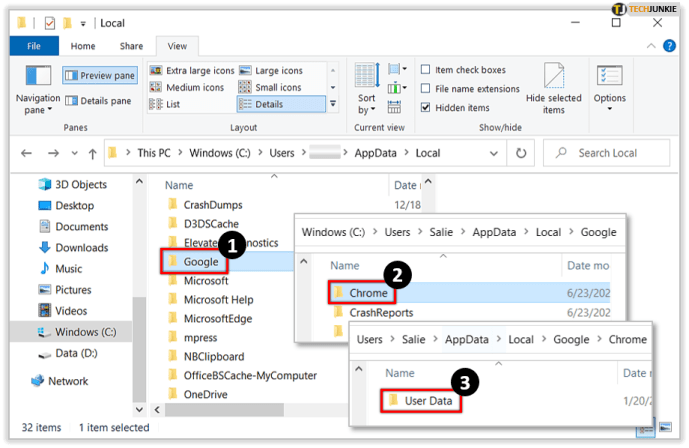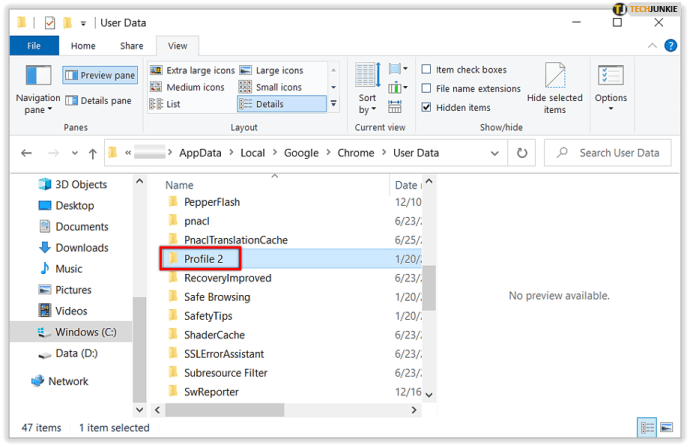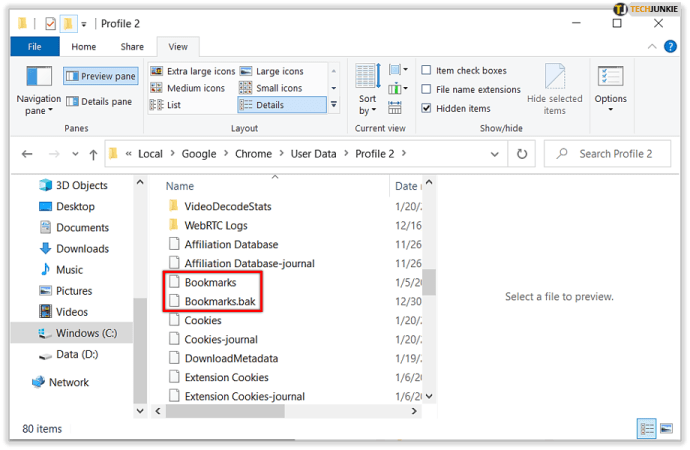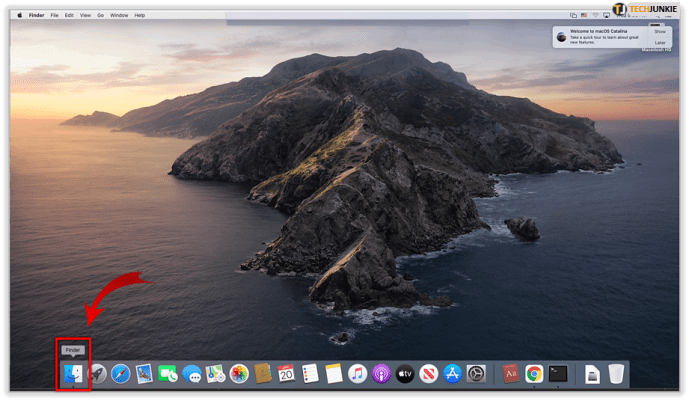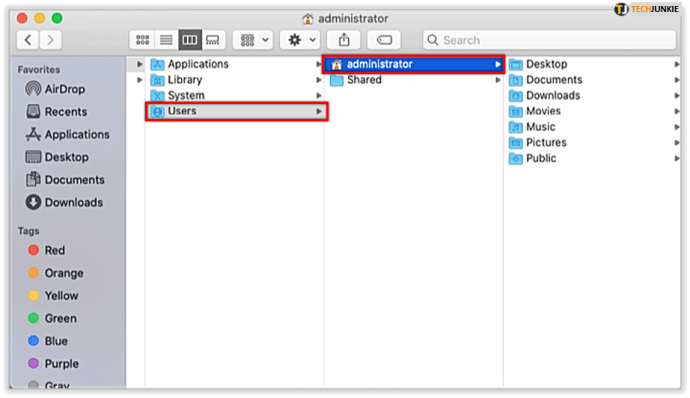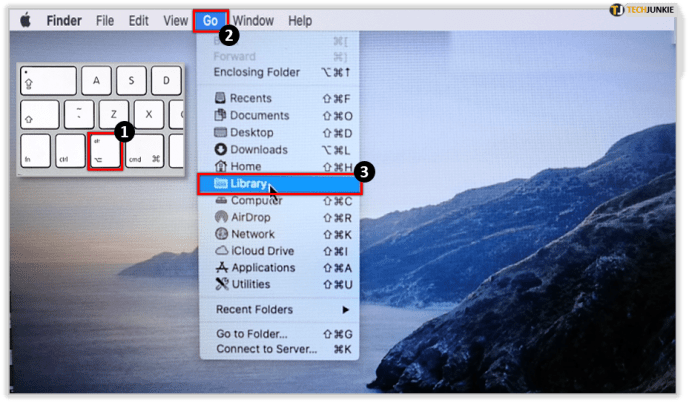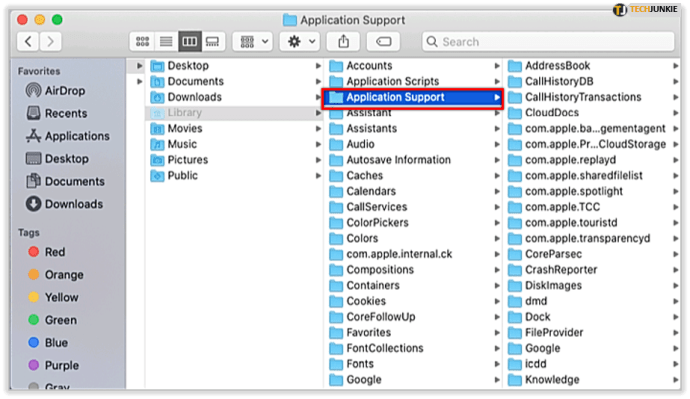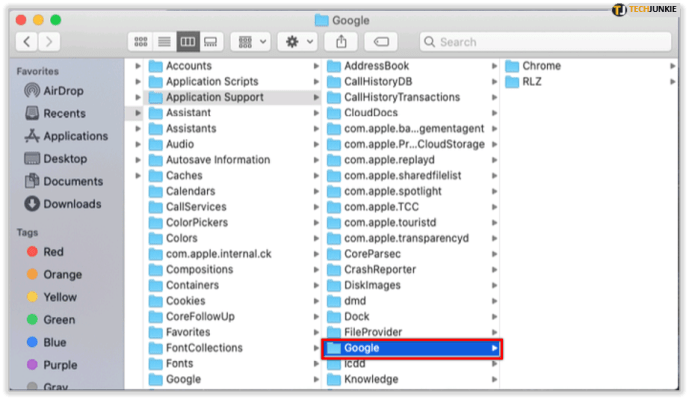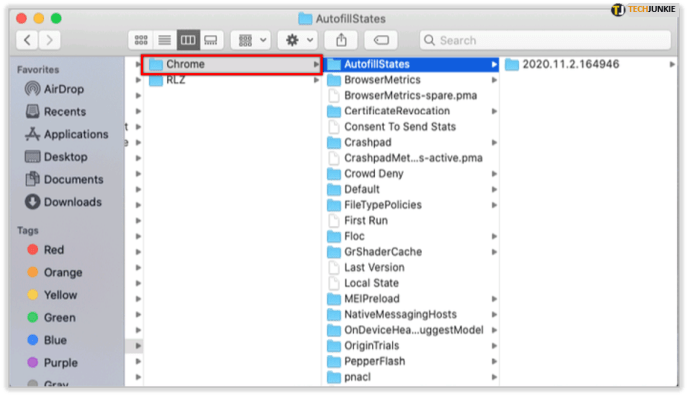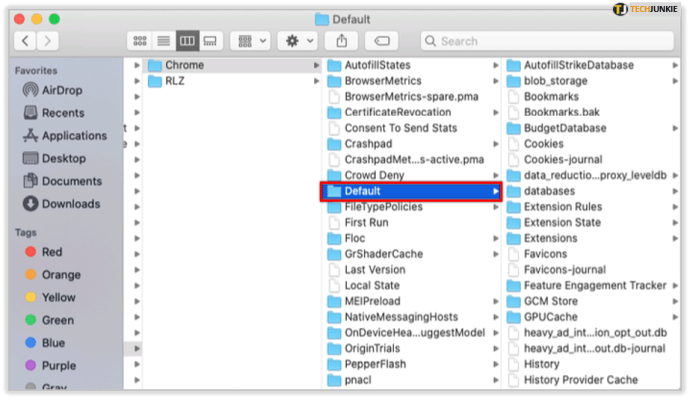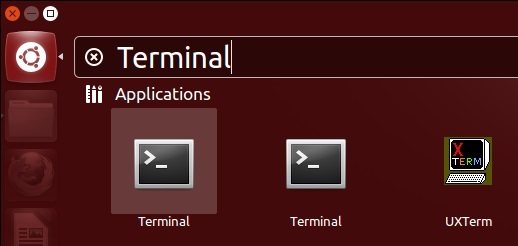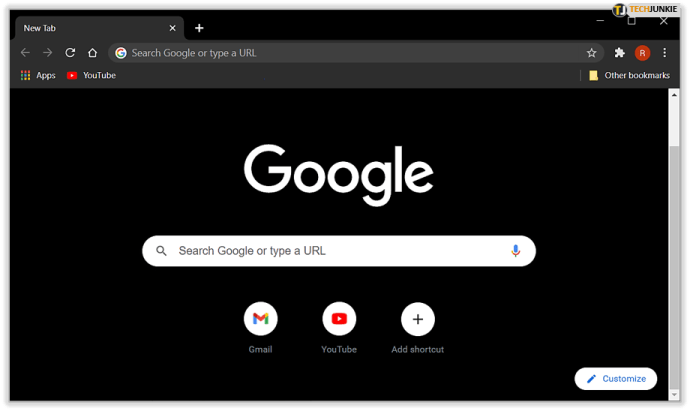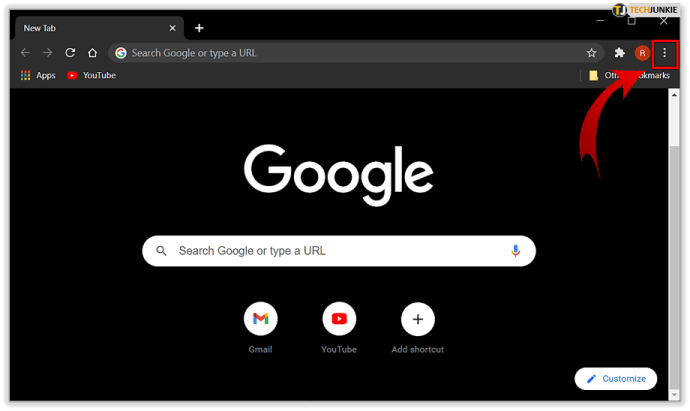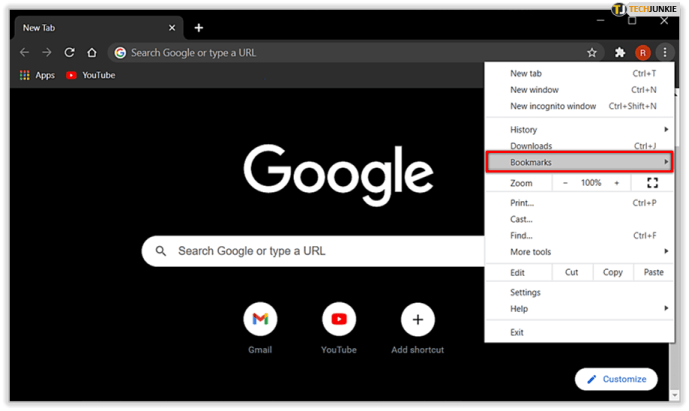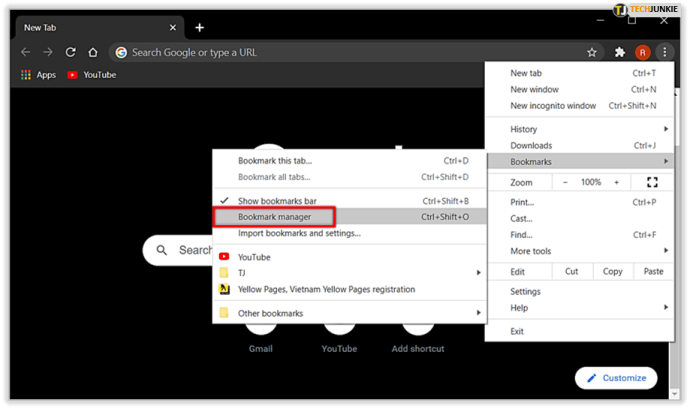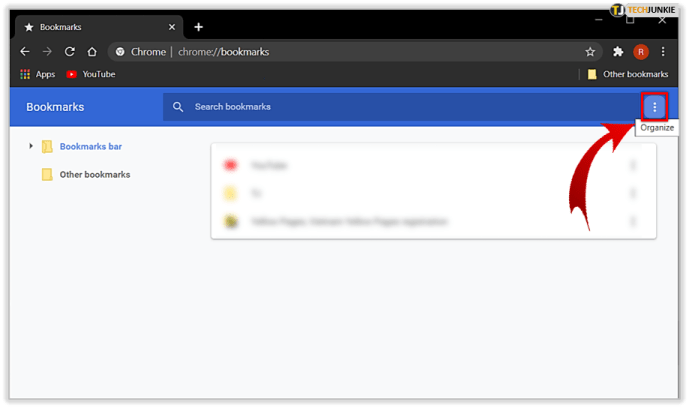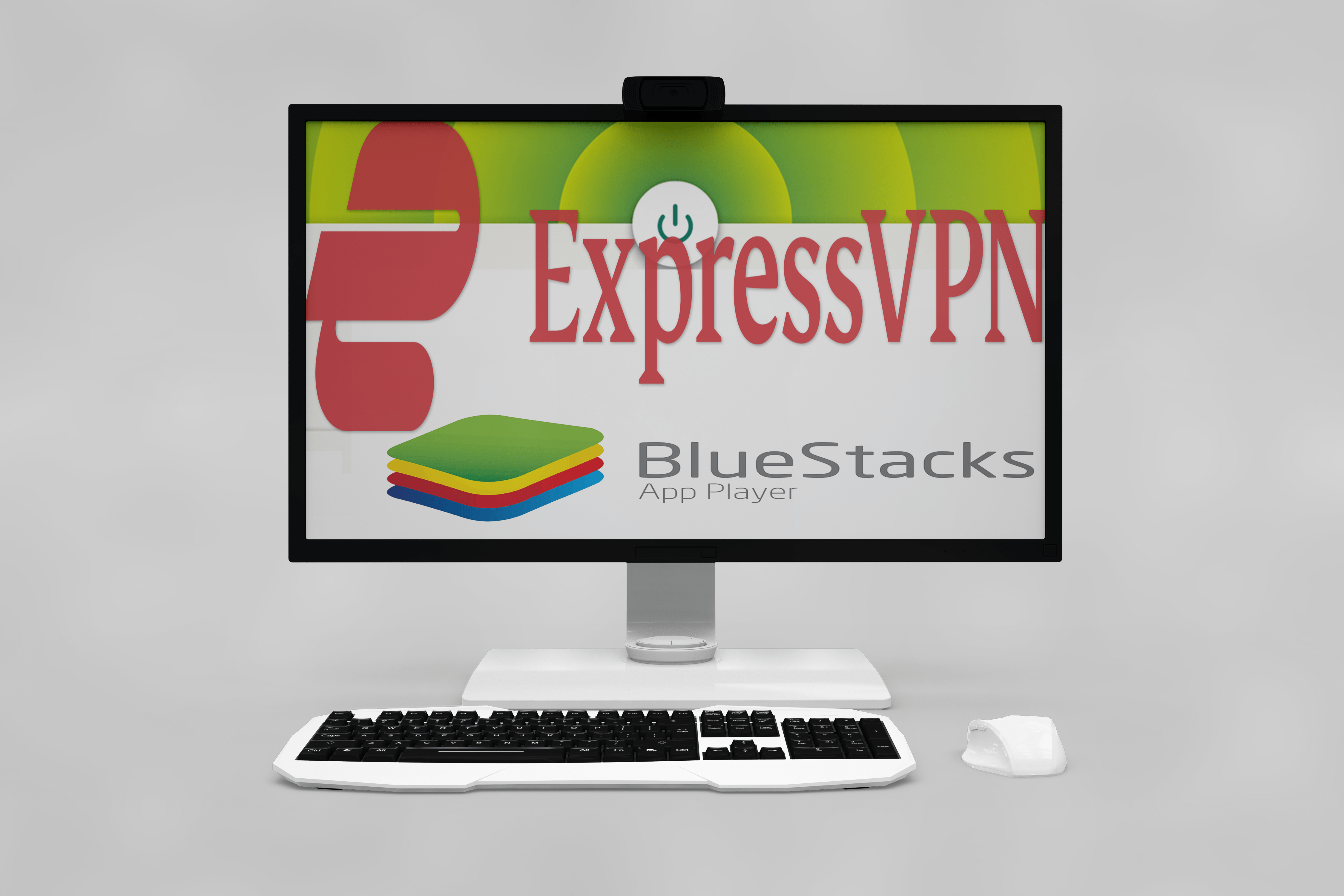I segnalibri di Google Chrome sono facili da ordinare e accedere dal browser. Bastano pochi clic per aggiungere, eliminare e rinominare i segnalibri secondo necessità. Tuttavia, quando è necessario migrare i segnalibri in un nuovo browser, potrebbe essere necessario individuare il file dei segnalibri per trasferirli manualmente.

Chrome memorizza tutti i segnalibri in un unico file. Se desideri eseguire il backup, spostare o accedere ai tuoi segnalibri dall'unità, dovrai individuare quel file nel tuo file system. Se non riesci a trovare il file dei segnalibri, devi avere la cartella sbagliata aperta o il percorso dell'utente sbagliato. È sempre nella stessa cartella su qualsiasi sistema. Tuttavia, la cartella potrebbe risiedere in una posizione diversa in base al sistema operativo in uso, come Windows 10, macOS o una variante Linux.
Questo articolo fornisce vari metodi per accedere ai segnalibri di Google Chrome per eseguirne il backup o importarli in un altro browser.
Come trovare i segnalibri di Google Chrome in Windows
Per raggiungere il file dei segnalibri in Windows, dovrai accedere alla tua cartella AppData. Per trovare la cartella, segui questi passaggi:
- Aprire Esplora file.
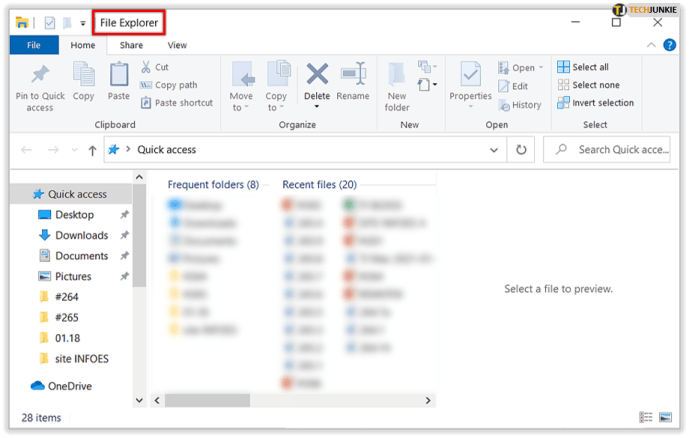
- Vai a C:/Utenti/[Il tuo PC] e seleziona il AppData cartella.
Se non vedi la cartella AppData, è nascosta. Per accedervi, è necessario modificare le impostazioni per mostrare le cartelle nascoste.
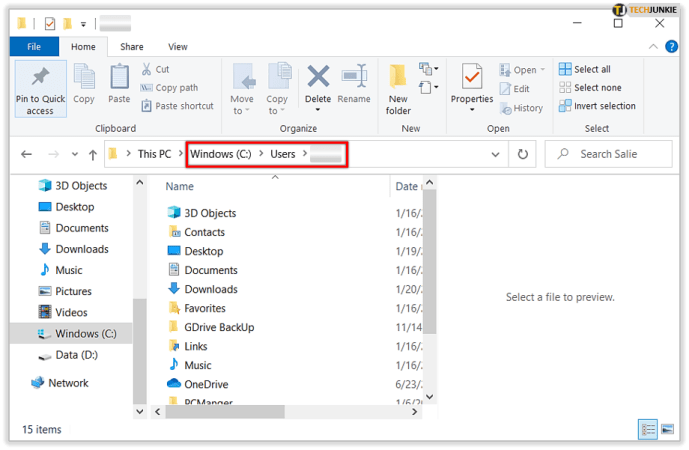
- Seleziona il Visualizzazione scheda dal menu.
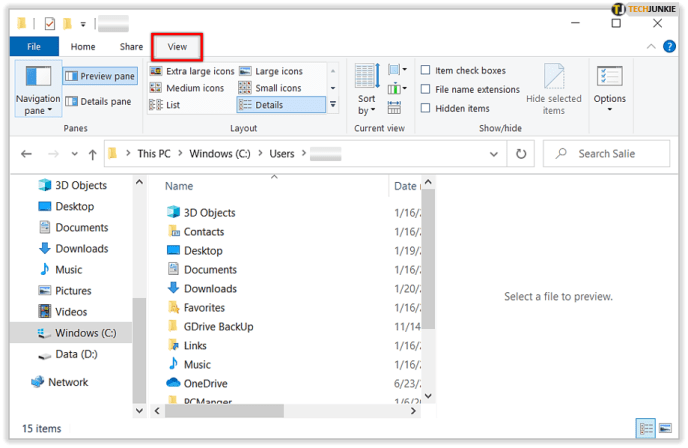
- In Mostra nascondi opzioni, spuntare Oggetti nascosti.
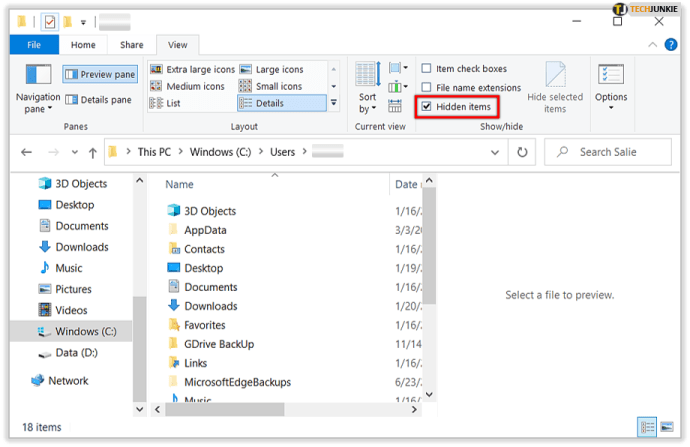
- Seleziona il Visualizzazione scheda dal menu.
- Aprire AppData cartella.
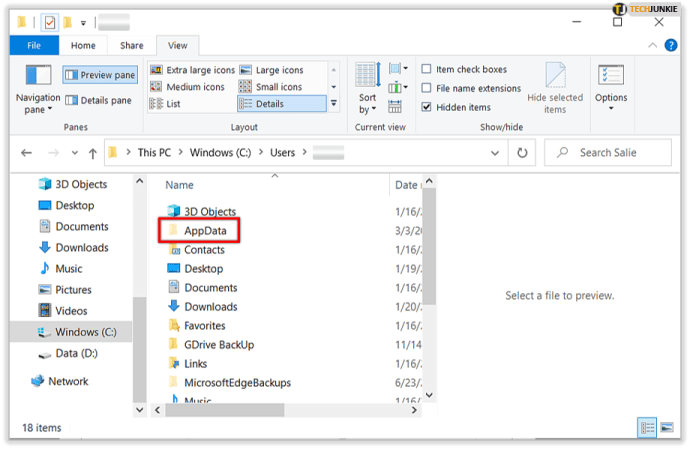
- Clic Locale.
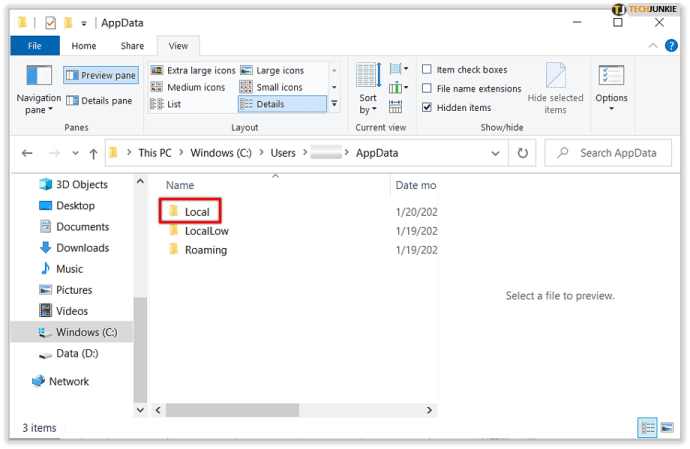
- devo Google> Chrome> Dati utente.
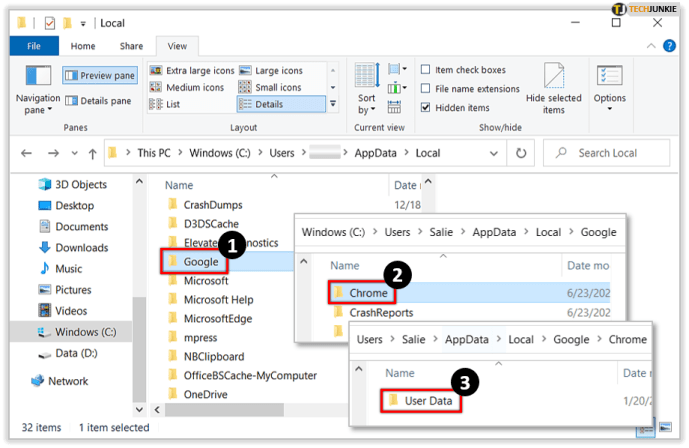
- Seleziona il Profilo 2 cartella.
Potresti osservare la cartella come "Predefinito" o "Profilo 1 o 2…" a seconda del numero di profili sul tuo browser Google Chrome.
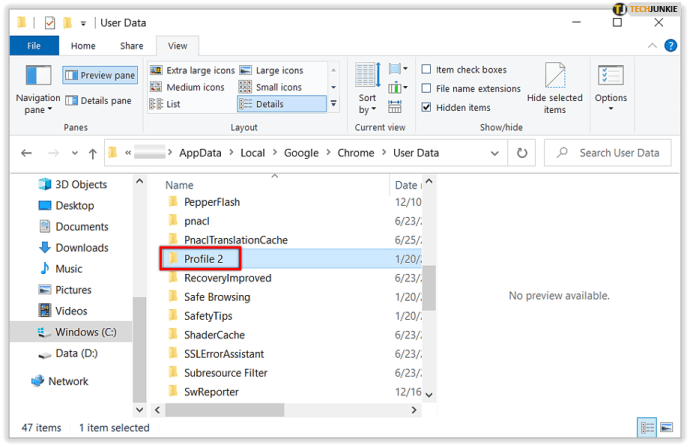
- Scorri verso il basso e troverai il segnalibri file.
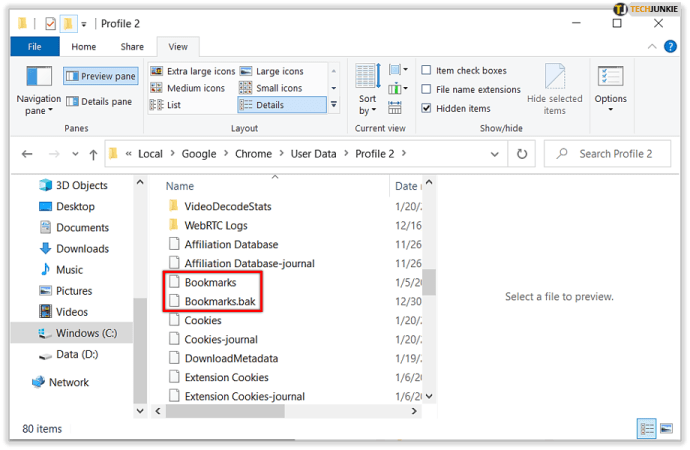
Ora puoi spostare, copiare o eliminare i tuoi segnalibri di Chrome a tua discrezione.
Dove sono i segnalibri di Google Chrome su macOS?
Google Chrome memorizza i suoi segnalibri nella directory "Application Support" in macOS. Il tuo browser di file deve essere impostato per mostrare le cartelle nascoste in macOS. Puoi trovare questa directory tramite il "Terminale".
Digita la riga di comando: /Utenti//Libreria/Assistenza applicazioni/Google/Chrome/Default. premere accedere e Finder accederà alla cartella con i tuoi segnalibri.
Se la cartella è nascosta, puoi comunque accedervi con Finder. Ecco cosa dovresti fare:
- Aprire Finder.
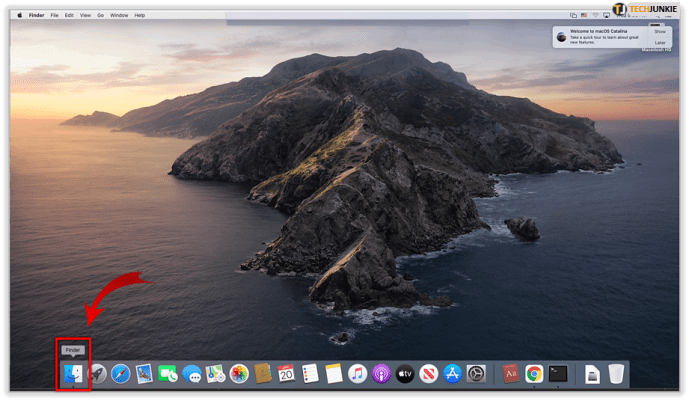
- Navigare verso Utenti//.
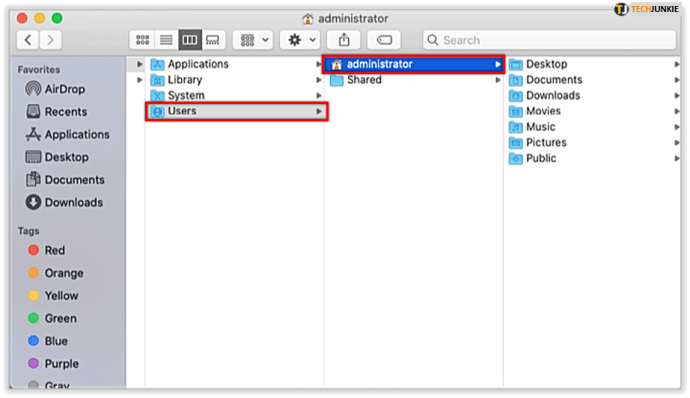
- Se non vedi un Biblioteca directory, premere il tasto Comando + Maiusc + Punto pulsanti per disattivare le cartelle nascoste. In alternativa, se desideri accedere direttamente ai file della Libreria, tieni premuto il tasto Alt tasto prima di selezionare andare menù.
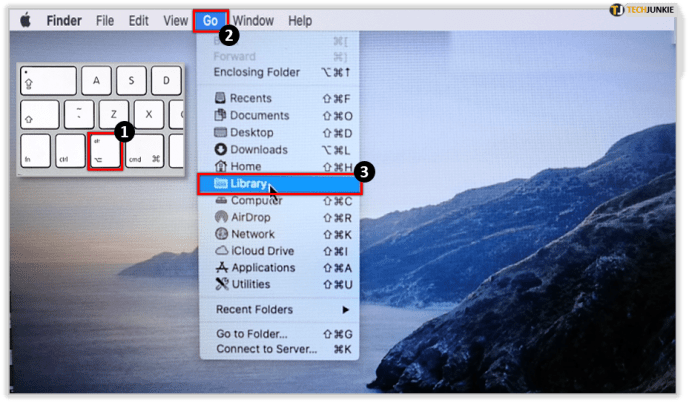
- Vai a Biblioteca >Supporto per l'applicazione.
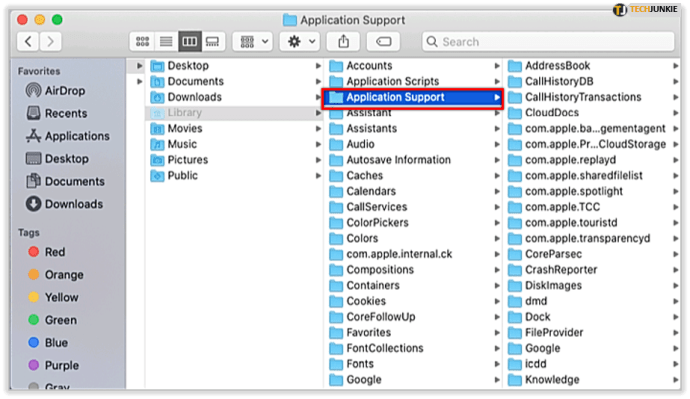
- Trova Google e cliccaci sopra.
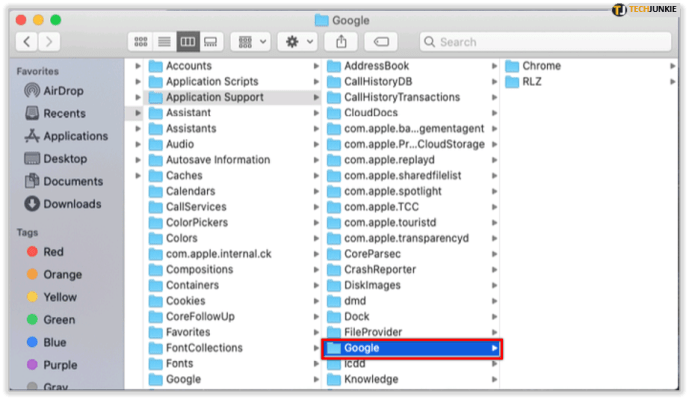
- Ora, fai clic su Cromo.
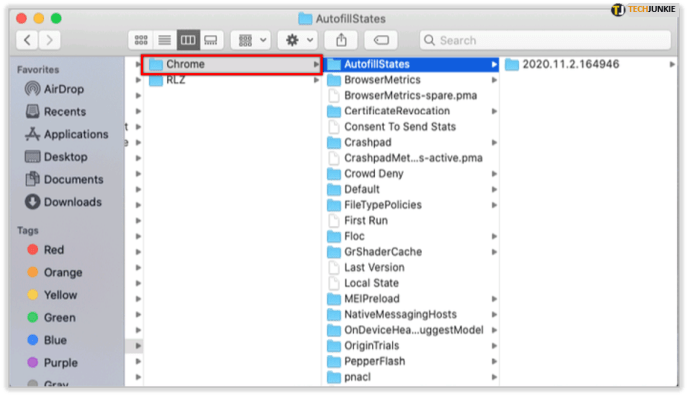
- Inserisci il Predefinito cartella.
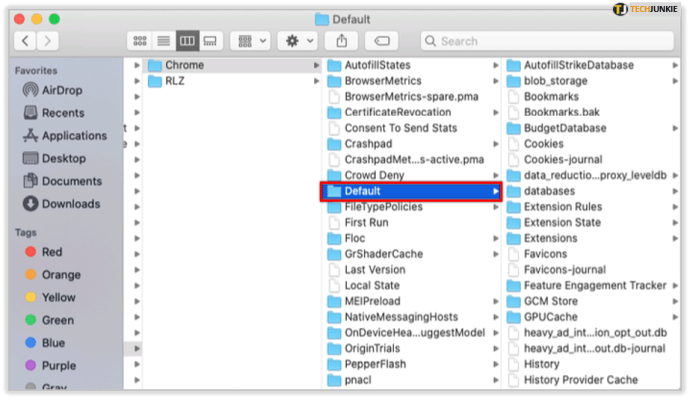
Qui dovresti vedere un file "Segnalibri" contenente tutti i tuoi segnalibri di Chrome.

Dove sono archiviati i segnalibri di Google Chrome in Linux?
Se stai usando Linux, puoi accedere ai file con questi passaggi.
- premere Ctrl + Alt + T aprire terminale.
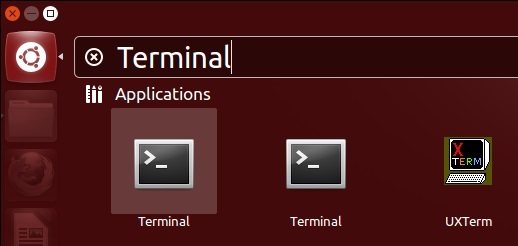
- Nella finestra Terminale, digita questo percorso:
/home//.config/google-chrome/Default/
Oppure, a seconda della versione di Chrome che utilizzi, potresti aver bisogno di questo percorso:
/home//.config/chromium/Default/
- premere accedere e accederai alla cartella con il file dei segnalibri.
Se non riesci ad accedere al percorso/cartella del file, devi fare clic su "Mostra file nascosti" nel menu del browser dei file.
Esporta i segnalibri di Chrome come file HTML
Se non vuoi navigare tra file nascosti e file di sistema, puoi comunque accedere ai tuoi segnalibri di Google Chrome esportandoli come file HTML.
Per esportare i tuoi segnalibri, devi:
- Aprire Google Chrome.
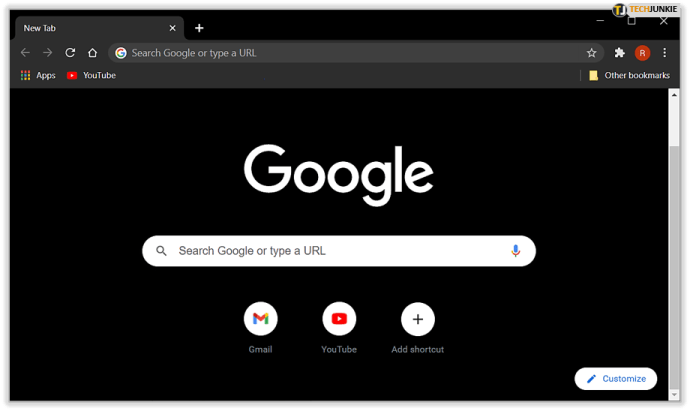
- Clicca il tre punti verticali nell'angolo in alto a destra della finestra di Chrome.
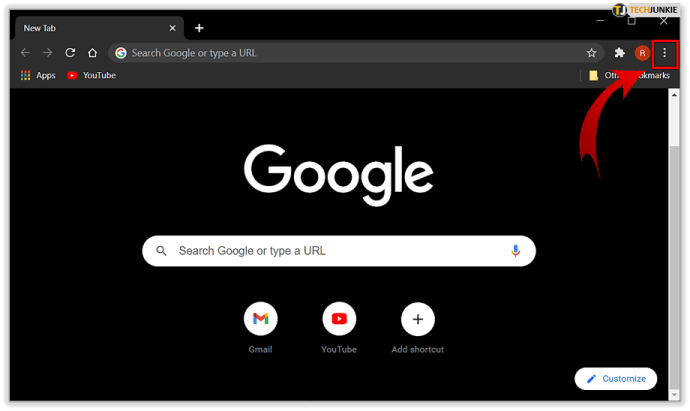
- Passa il mouse sopra segnalibri opzione.
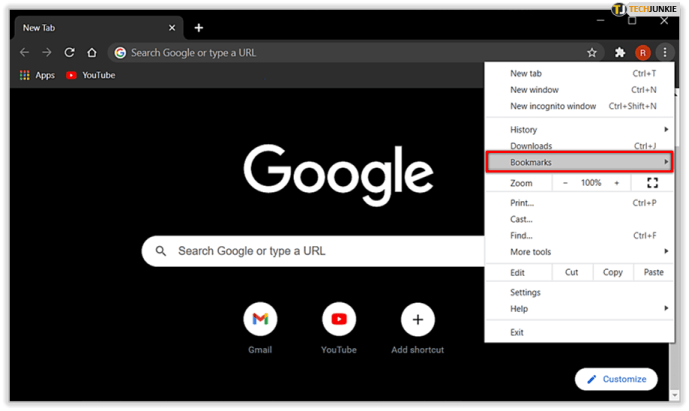
- Clicca su Gestore segnalibri.
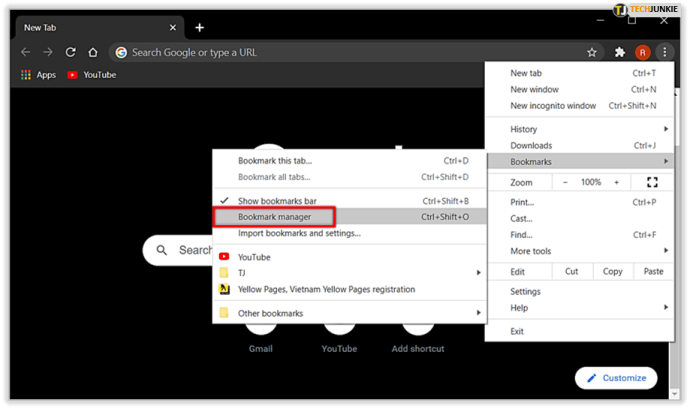
- Clicca sul Organizzare icona (i tre punti bianchi verticali sotto il Di più icona).
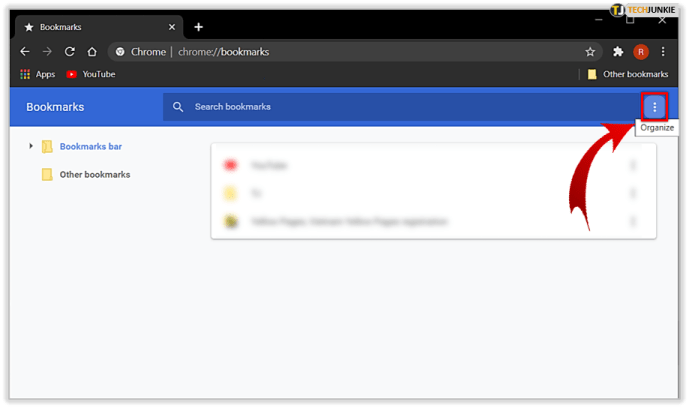
- Clic Esporta segnalibri. Ora puoi scegliere una cartella di destinazione per il tuo file.

L'importazione di questo file in un altro browser è semplice.
- Segui i passaggi 1-5 e invece di Esportare, clicca Importare.
- Quindi, seleziona la destinazione del file e fai clic su Aprire. Questa azione aggiungerà tutti i segnalibri salvati a quelli esistenti.
Non riesci a individuare il file o esportare i segnalibri?
Se per qualche motivo non riesci a trovare il file dei segnalibri nelle cartelle menzionate o hai problemi a esportare un file HTML, puoi pubblicare una domanda sull'Assistenza Google.
A volte, il problema è un problema tecnico nel tuo profilo Google Chrome o nello stato attuale del sistema operativo, oppure potrebbe esserci un altro tipo di malfunzionamento. In tal caso, prova a riavviare il PC e riprovare oppure contatta qualcuno del team Clienti, che si occuperà e ti guiderà verso una soluzione.
Porta via
Sebbene potrebbe essere necessario modificare alcune impostazioni per visualizzare le cartelle nascoste, è possibile trovare facilmente il file dei segnalibri sulla maggior parte dei dispositivi e dei sistemi operativi. Se esportare i tuoi segnalibri non è sufficiente, ora sai dove si trova il file in modo da poter creare una copia del file ogni volta che è necessario.
Hai problemi a localizzare i tuoi segnalibri? Conosci un altro modo per individuare i tuoi segnalibri di Chrome? Condividi i tuoi pensieri ed esperienze nei commenti qui sotto.